Warstwy tła
Warstwy tła umożliwiają wyświetlanie niestandardowej mapy podstawowej na potrzeby wizualizacji mapy.
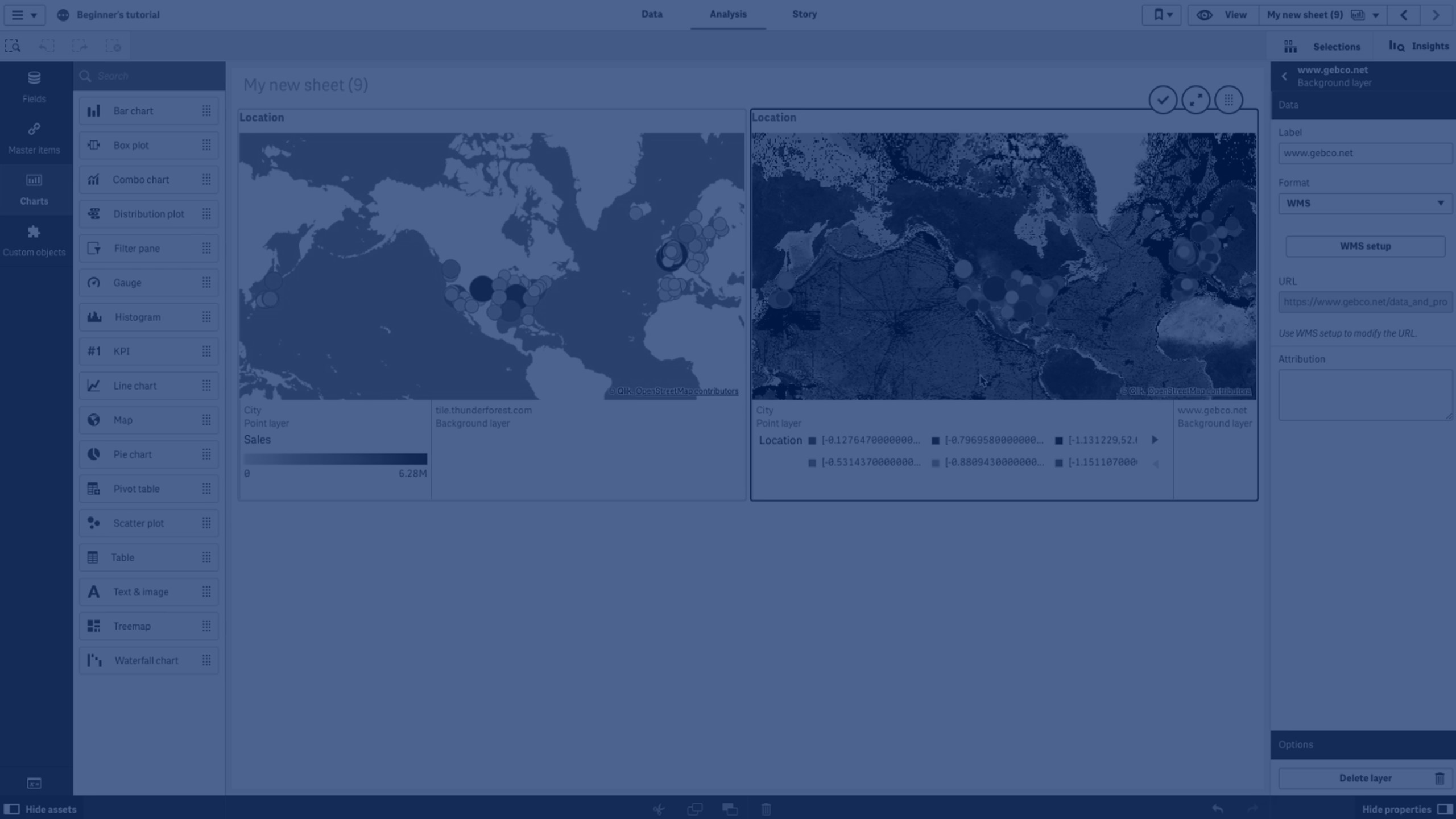
Warstwa tła może być na przykład mapą lotniska z nałożoną warstwą punktów z zaznaczonymi hotspotami Wi-Fi. Jeśli format mapy podstawowej obsługuje przezroczystość, wówczas nałożyć ją na inną mapę. Aplikacja Qlik Sense obsługuje następujące formaty map niestandardowych jako warstwy tła:
- Usługi map przesunięć lub map w układzie sąsiadującym (TMS)
- Usługa Web Map Service (WMS)
-
URL grafiki (Grafika)
InformacjaPochodzenie adresów URL zawierających żądania zasobów zewnętrznych musi znajdować się na liście dozwolonych funkcji Zasada zabezpieczeń zawartości. W przeciwnym razie zasób nie zostanie załadowany. Zasoby WMS muszą mieć dyrektywy image-src i connect-src na liście dozwolonych.Zobacz temat: Zarządzanie zasadami zabezpieczeń zawartości
Usługi map muszą znajdować się na dedykowanym dla nich serwerze. Warstwa tła — w odróżnieniu od innych warstw — nie używa wymiarów ani miar i wyświetla tylko zewnętrzną mapę podstawową.
Jeśli używana usługa WMS zawiera obszary bez danych, wówczas takie obszary bez danych można ustawić jako przezroczyste. Dzięki temu warstwę tła usługi WMS można nałożyć na inną mapę podstawową albo inną warstwę tła. Można także wybrać warstwy usługi WMS, które zostaną dołączone do warstwy tła.
Możesz wstawić obraz jako warstwę tła. Można to wykorzystać jako niestandardową mapę podstawową. Możesz dodać obraz planu piętra i użyć go jako niestandardowej mapy podstawowej. Warstwę tła obrazu można również nałożyć na inną warstwę tła. Na przykład można wstawić obraz szczegółowej mapy lokalnej jako warstwę tła na wierzchu innej mapy. Warstwy tła obsługują następujące typy grafik:
- .png
- .jpg
- .jpeg
- .gif
Mapa z warstwą tła, która przedstawia mapę TMS OpenStreetMap.

Dodawanie warstwy tła
Konfiguracja warstwy tła jest zależna od typu mapy w tle.
Dodawanie warstwy tła TMS
Wykonaj następujące czynności:
- W obszarze Warstwy w panelu właściwości kliknij opcję Dodaj warstwę.
- Wybierz opcję Warstwa tła.
- Po wybraniu formatu (opcja Format) wybierz opcję TMS.
-
Wybierz polecenie URL i wprowadź adres URL serwera mapy w układzie sąsiadującym lub mapy przesunięć.
Na przykład http://a.tile.opencyclemap.org/cycle/${z}/${x}/${y}.png.
-
Wybierz polecenie Przypisanie i wprowadź ciąg przypisania dla mapy.
Na przykład © <a href='http://www.opencyclemap.org/' target='_blank'>OpenCycleMap</a>. Map data © <a href='http://www.openstreetmap.org/copyright' target='_blank'>OpenStreetMap</a> contributors.
Gdy warstwa zostanie dodana, możesz dostosować jej ustawienia w panelu właściwości.
Dodawanie warstwy tła WMS
Podczas dodawania warstwy tła WMS można opcjonalnie użyć uwierzytelniania na podstawie nagłówków HTTP, podając nazwę użytkownika i hasło w adresie URL przekazywanym do serwera WMS. Nazwę użytkownika i hasło można wprowadzić ręcznie lub użyć wyrażeń do ich zdefiniowania.
Wykonaj następujące czynności:
- W obszarze Warstwy w panelu właściwości kliknij opcję Dodaj warstwę.
- Wybierz opcję Warstwa tła.
- W obszarze Format wybierz opcję WMS.
- Kliknij opcję Konfiguracja WMS.
-
W obszarze Adres URL serwera WMS wprowadź adres URL.
-
Jeśli korzystasz z uwierzytelniania podstawowego, wybierz opcję Użyj uwierzytelniania podstawowego.
-
W polu Użytkownik wprowadź nazwę użytkownika.
Aby użyć wyrażenia, kliknij
w celu otwarcia edytora wyrażeń.
-
W polu Hasło wprowadź hasło.
Aby użyć wyrażenia, kliknij
w celu otwarcia edytora wyrażeń.
-
- W obszarze Wersja wybierz wersję WMS.
-
Kliknij opcję Załaduj z WMS.
-
Wybierz polecenie System odniesienia oparty na współrzędnych, a następnie wprowadź system odniesienia oparty na współrzędnych, którego używa mapa WMS.
-
Wybierz opcję Przezroczyste, aby wygenerować obrazy mapy, które są przezroczyste w miejscach bez danych.
InformacjaTo nie jest obsługiwane przez wszystkie usługi WMS.
- W obszarze Format obrazu wybierz format WMS.
- W obszarze Warstwy wybierz warstwy, które obsługuje używany serwer WMS.
- Kliknij przycisk Zapisz.
-
Wybierz polecenie Przypisanie i wprowadź ciąg przypisania dla mapy.
Na przykład © <a href='http://www.opencyclemap.org/' target='_blank'>OpenCycleMap</a>. Map data © <a href='http://www.openstreetmap.org/copyright' target='_blank'>OpenStreetMap</a> contributors.
Gdy warstwa zostanie dodana, możesz dostosować jej ustawienia w panelu właściwości.
Dodawanie warstwy tła grafiki
Grafiki mogą być używane jako niestandardowa mapa podstawowa, na przykład dla planów pięter. Gdy używasz warstwy tła grafiki jako niestandardowej mapy podstawowej, ustaw dla opcji Mapa podstawowa w obszarze Ustawienia mapy wartość Żadna. Jako rzutowanie wybierz opcję Zdefiniowany przez użytkownika (metry) lub Zdefiniowany przez użytkownika (stopnie). Dane lokalizacji dla innych warstw muszą używać tego samego układu współrzędnych, co ta warstwa tła.
Gdy dodajesz warstwę tła grafiki dla mniejszego obszaru geograficznego jako niestandardową mapę podstawową, dodaj warstwę zawierającą dane, na przykład warstwa punktów, w tym samym czasie. Dzięki temu mapa automatycznie powiększy się do położenia warstwy tła grafiki.
Najniższa jednostka na pasku skali wynosi 10 metrów. Jeśli ten pomiar jest zbyt duży dla twojej grafiki, możesz wyłączyć pasek skali w obszarze Prezentacja. Następnie proporcjonalnie dostosuj swój obraz w warstwie tła do odpowiedniej skali. Skalę należy określić również dla danych lokalizacji, których chcesz używać również w innych warstwach.
Wykonaj następujące czynności:
- W obszarze Warstwy w panelu właściwości kliknij opcję Dodaj warstwę.
- Wybierz opcję Warstwa tła.
- W obszarze Format wybierz Grafika.
- Wybierz polecenie URL i wprowadź adres URL grafiki.
-
Ustaw grafikę, wprowadzając współrzędne górnego lewego i prawego dolnego rogu grafiki.
Współrzędne muszą być tego samego typu, który został wybrany w obszarze Rzutowanie.
WskazówkaJeśli nie wiesz, jakie są współrzędne w warstwie tła grafiki, włącz opcję Pokaż informacje debugowania. Spowoduje to wyświetlenie współrzędnych bieżącego środka mapy.
-
Wybierz polecenie Przypisanie i wprowadź ciąg przypisania dla grafiki.
Na przykład © <a href='http://www.opencyclemap.org/' target='_blank'>OpenCycleMap</a>. Map data © <a href='http://www.openstreetmap.org/copyright' target='_blank'>OpenStreetMap</a> contributors.
Gdy warstwa zostanie dodana, możesz dostosować jej ustawienia w panelu właściwości. W przypadku warstw tła grafiki używanych jako niestandardowe mapy, zaleca się zmianę ustawień Ogranicz poziomy powiększenia oraz Ogranicz nawigację z przesuwaniem, aby ustawić ostrość na mapie niestandardowej.
